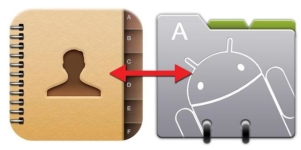
Jak obnovit kontakty Google na Androidu, pokud byly ztraceny?
2 Nejúčinnější způsoby, jak obnovit ztracené kontakty na Androidu.
Důvody ztráty kontaktů na vašem zařízení se mohou velmi lišit. Dítě by mohlo zařízení vzít a odstranit všechna čísla z notebooku, byl jste mylně smazán telefon, který jste chtěli, nebo máte naléhavou potřebu resetovat nastavení smartphonu do továrny, ale zapomněli jste z ní uložit data. Nezoufej. V tomto článku vám řekneme, jak tyto potíže opravit a vrátit ztracené kontakty.
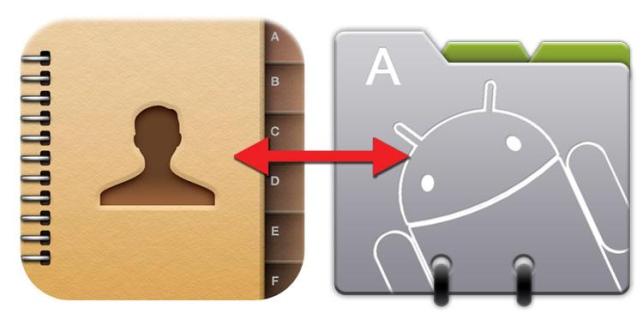
Obnovení kontaktů Google na Androidu
- Každý si pamatuje, že při nákupu telefonu s operačním systémem Android a jeho prvním začleněním systém požaduje vytvoření účtu Google. Pomocí tohoto účtu může uživatel nejen zaregistrovat telefon v různých aplikacích, ale také ukládat informace z telefonu v něm
- „Cloudové úložiště“ působí tak, že když na telefonu spadne nová fotografie nebo video, v zařízení se soubory souborů účtu dojde k automatické synchronizaci souborů. Totéž se děje s kontakty. Když uživatel přidá nový kontakt do notebooku, čte a ukládá na vzdáleném serveru
- Pokud potřebujete obnovit ztracené kontakty na zařízení, přejděte na notebook a vyberte „Další akce“ v pravém horním rohu, po kterém se před vámi objeví „obnovení kontaktů“
- Proces obnovy je velmi jednoduchý. Při přidání nejnovějších kontaktů do notebooku budete muset zadat přibližné datum a čas
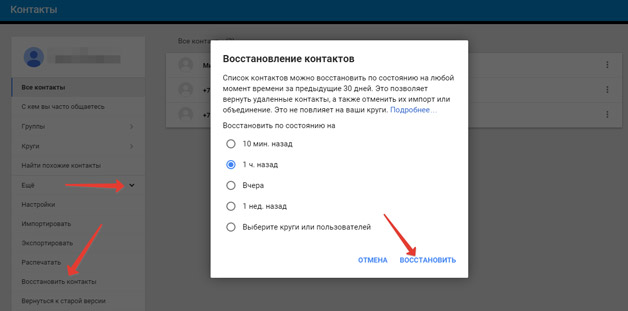
- Totéž lze provést prostřednictvím oficiálních webových stránek Google. Zadejte svůj účet a do části „Více“ vyberte „Obnovit kontakty“. Označte zařízení vázané na účet a postupujte podle pokynů na obrazovce
Obnovení kontaktů pomocí programů třetích stran
- Automatická synchronizace s cloudovým úložištěm je zpočátku zapnuta na Androidu, ale pokud jste to najednou vypnuli a neexistuje způsob, jak získat potřebné informace z účtu, můžete to udělat pomocí programů třetích stran
- Nejběžnější z těchto programů je Easeus Mobisaver. Umožňuje vám obnovit nejen kontakty, ale také další informace, včetně historie hovorů a zpráv SMS
- Chcete -li obnovit kontakty pomocí tohoto programu, musíte nejprve povolit ladění pomocí USB na vašem zařízení. Chcete -li to provést, přejděte do nastavení, vyberte část nabídky „pro vývojáře“ a na „Ladění USB“ zapněte funkci
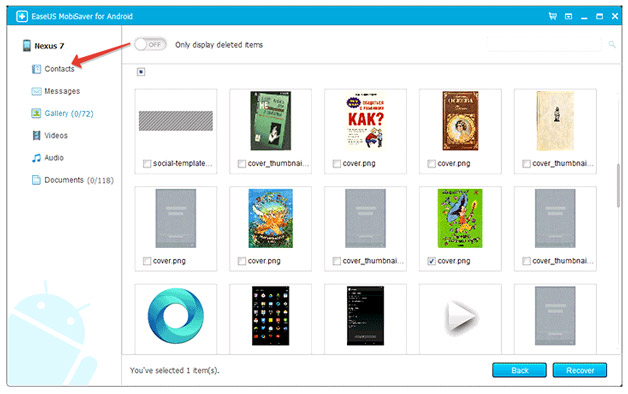
- Poté připojte smartphone k počítači pomocí kabelu USB, počkejte, až počítač rozbuduje zařízení a spusťte předem nahraný program. Po spuštění programu stiskněte stisknutím a počkejte nějakou dobu. Pokud všechno šlo úspěšně, bude se program na pravé straně zobrazen na názvu vašeho zařízení a na seznamu sekcí. Vyberte část „Kontakty“, ve které by měly být přiděleny potřebné kontakty na zotavení a klikněte na „Obnovit“. Počkejte nějakou dobu, vypněte zařízení z počítače a restartujte jej. Pak jděte do notebooku a pokud všechno proběhlo úspěšně, pak se v něm musí zobrazit vaše ztracené kontakty
- Stejně tak lze obnovit další informace. Zprávy, videa, hudba a fotografie. Stačí vybrat odpovídající část v programu a provést všechny stejné akce
DŮLEŽITÉ: Pro správnou provozu tohoto programu a dalších dalších se doporučuje získat pravý kořen. Bez nich nemusí dojít k zotavení. Nezapomeňte, že přijímání root-right vás zbavuje záruky pro zařízení a oficiální aktualizace operačního systému
